
Les meilleurs logiciels gratuits de sauvegarde pour Windows
Les meilleurs logiciels gratuits de sauvegarde pour Windows
Vous cherchez une solution fiable pour sécuriser les fichiers et les données stockées sur votre PC ? Utilisez un logiciel de sauvegarde spécialisé pour automatiser cette tâche. Il en existe de nombreux, efficaces et gratuits !
On ne le dira jamais assez : pour sécuriser les données stockées sur un ordinateur, il faut les sauvegarder ! C'est-à-dire les copier sur un autre support, de préférence extérieur – disque externe, clé USB, disque réseau… En effet, même si les PC et leurs dispositifs de stockage sont beaucoup plus fiables qu'autrefois, il suffit d'une panne de courant au mauvais moment, d'un bug dans un logiciel, d'une avarie matérielle, d'une chute accidentelle, d'une infection par un malware, ou, pire encore, d'un cryptage par un ransomware d'un effacement via un piratage à distance, pour rendre des fichiers illisibles et perdre à tout jamais les précieuses données qu'ils contiennent. C'est d'autant plus vrai que les ordinateurs servent aujourd'hui à stocker de très nombreux fichiers personnels et professionnels (photos et vidéos, factures, documents de travail…), parfois uniques, et impossibles à retrouver.
Certes, il existe bien des logiciels de récupération de données qui peuvent, dans certains cas, retrouver, réparer et reconstituer des fichiers effacés ou endommagés. Mais ils ne sont pas toujours efficaces à 100 % et ne constituent pas une garantie totale. Il existe aussi la solution de la sauvegarde en ligne sur Internet, dans le cloud, avec des outils comme OneDrive. Mais s'il est suffisant pour quelques fichiers, l'espace gratuit est toujours limité et il faut payer pour bénéficier d'une capacité plus grande, capable de stocker tout le contenu d'un ordinateur.
De fait, la solution la plus simple et la plus pratique consiste à utiliser un logiciel spécialisé dans la sauvegarde – ou backup, en anglais –, qui se charge d'enregistrer régulièrement et automatiquement tous les dossiers et fichiers sélectionnés sur un support dédié pour les mettre à l'abri, et qui permet bien évidemment de les restaurer en cas de souci. C'est la solution la plus sûre, largement adoptée par les professionnels et les entreprises. Et qu'il convient d'utiliser aussi dans un cadre personnel. D'autant que, contrairement à ce que l'on peut penser, il n'est pas nécessaire de passer à la caisse pour trouver un logiciel de sauvegarde efficace. Comme notre sélection en témoigne, il existe de nombreux outils gratuits pour Windows, qui permettront de sauvegarder des données sans dépenser un centime.
Avant de les passer en revue, il est important de comprendre le fonctionnement des différents modes de sauvegarde disponibles.
- La sauvegarde complète : C'est la plus répandue. Comme son nom l'indique, elle réalise une copie exacte de l'ensemble des données stockées sur un périphérique de stockage. Il est cependant recommandé d'utiliser un système de sauvegarde supplémentaire qui viendra compléter cette sauvegarde complète : la sauvegarde incrémentielle (aussi appelée sauvegarde incrémentale).
- La sauvegarde incrémentielle : Ce type de sauvegarde n'est possible qu'après avoir créé une première sauvegarde complète des données stockées sur votre PC. La sauvegarde incrémentielle se charge ensuite à intervalles réguliers de sauvegarder les nouvelles données ayant été créées depuis la dernière sauvegarde réalisée. C'est certainement la solution la plus pratique puisqu'elle reste la moins gourmande en terme d'espace de stockage. Elle nécessite cependant plus de temps en cas de restauration puisqu'elle doit regrouper les différentes sauvegardes pour fusionner toutes les données entre elles.
- La sauvegarde différentielle : Comme pour la sauvegarde incrémentielle, la sauvegarde différentielle ne peut être réalisée qu'après une première sauvegarde complète. Ce système de sauvegarde se base donc sur la sauvegarde complète pour réaliser à chaque opération, une sauvegarde de l'ensemble des éléments ayant été créés ou modifiés depuis la première sauvegarde complète. En cas de restauration, la sauvegarde différentielle prendra moins de temps qu'une sauvegarde incrémentielle. Elle n'aura en effet besoin de restaurer que la sauvegarde complète initiale à laquelle viendra s'ajouter la dernière sauvegarde différentielle réalisée. Toutefois, contrairement à la sauvegarde incrémentielle qui n'occupe que peu d'espace, la sauvegarde différentielle est plus volumineuse. En se basant sur la sauvegarde complète initiale, elle crée à chaque fois une sauvegarde comportant tous les nouveaux fichiers et fichiers ayant été modifiés.
Sauvegarde Windows
Vous ne le savez peut-être pas, mais Microsoft propose un outil de sauvegarde de données dans son système d'exploitation depuis Windows 7. Baptisé Sauvegarder et restaurer (Windows 7), cet utilitaire est également disponible dans Windows 10 en se rendant dans le menu des Paramètres, puis dans Sauvegarde > Sauvegarder à l'aide de l'historique des fichiers. Si jusqu'à maintenant l'accès à cet outil était simple, Microsoft a décidé de supprimer le menu d'accès dédié dans Windows 11. Dans les paramètres de l'OS, la partie Compte ne donne plus accès qu'à la Synchronisation du dossier OneDrive. Microsoft n'a pas pour autant définitivement enterré l'outil de sauvegarde de Windows 7. Malgré son nom, il est bel et bien toujours disponible dans Windows 10 comme dans Windows 11.
- Pour le trouver, ouvrez le menu Démarrer et recherchez le Panneau de configuration.
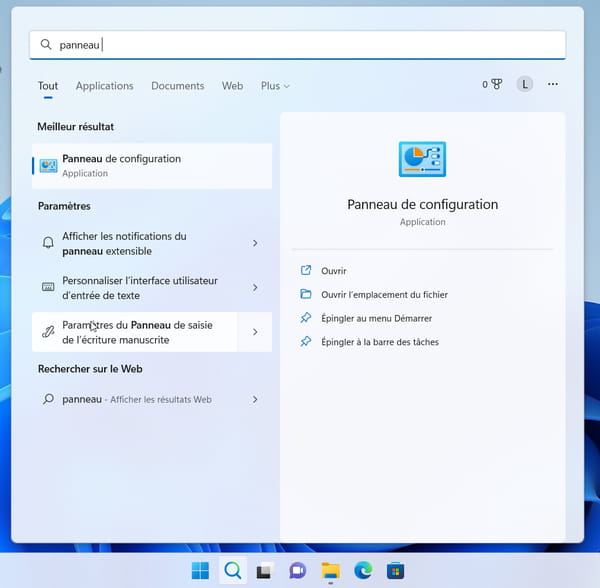
- Sélectionnez ensuite l'option Sauvegarder et restaurer (Windows 7) affichée dans la partie Système et sécurité.
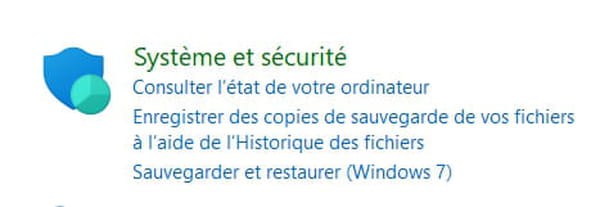
- Cliquez sur Configurer la sauvegarde pour ouvrir l'assistant de configuration de l'outil de sauvegarde de Windows.
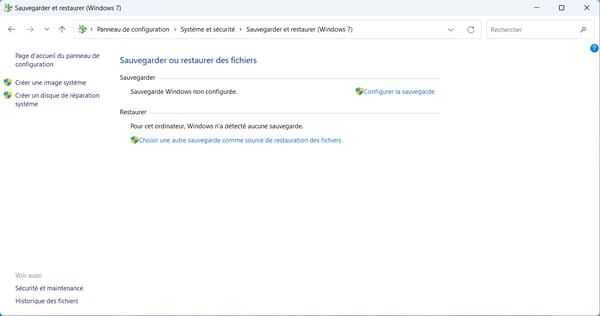
- L'avantage de l'outil proposé par Microsoft est la simplicité de sa mise en place. L'assistant vous guide pas à pas dans la configuration de la sauvegarde. Vous n'aurez pour ainsi dire qu'à sélectionner le disque de destination pour votre sauvegarde, et modifier la planification pour définir la périodicité de la sauvegarde.
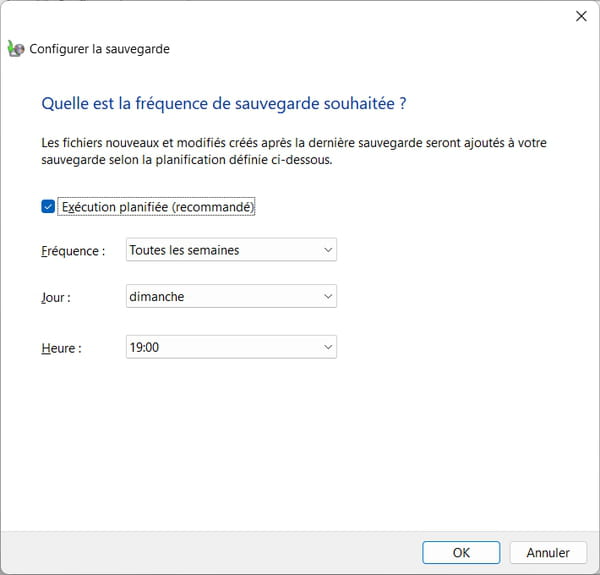
- Une fois ces paramètres choisis, la sauvegarde de votre PC Windows se fera automatiquement selon l'intervalle que vous avez sélectionné au préalable. Vous devrez veiller à bien conserver le disque sélectionné pour la sauvegarde connecté à votre PC pour que Windows puisse lancer la sauvegarde de vos données en temps voulu.
- En cas de problème avec vos données, c'est depuis ce même menu Sauvegarder et restaurer (Windows 7) du Panneau de configuration qu'il faudra lancer la restauration de votre sauvegarde.
Sauvegarde Facile
Sauvegarde Facile est un logiciel de sauvegarde gratuit qui porte très bien son nom. Car dès son ouverture, le programme vous prend par la main en vous suggérant de visionner des vidéos didactiques pour vous aider à prendre en main l'outil. L'assistant de démarrage de Sauvegarde Facile propose en outre deux modes de fonctionnement : un Mode Facile qui se charge de choisir pour vous les réglages le plus fréquents et d'automatiser certaines tâches, et le mode Utilisateurs avertis. Ce dernier vous permettra de créer vos propres jeux de sauvegarde, en sélectionnant par exemple les répertoires spécifiques à inclure ou exclure de la sauvegarde.

En Mode Facile, le programme brille par une interface parfaitement lisible et surtout très intuitive. Toutes les options de sauvegarde proposées sont limpides. Si vous ne vous sentez pas l'âme d'un aventurier, vous pourrez laisser le logiciel opérer les sauvegardes automatiquement pour vous. Il vous faudra néanmoins entrer dans les paramètres de la sauvegarde afin d'en modifier la fréquence dans l'outil de planification. Vous pourrez configurer l'outil pour qu'il réalise une sauvegarde journalière, mensuelle, annuelle, ou de manière cyclique, toutes les x minutes.
Sauvegarde Facile pourra créer des sauvegardes de votre PC aussi bien sur des disques durs que sur des clés USB, ou des lecteurs réseau. Point positif, si vous avez la chance de disposer d'un espace de stockage sur le Cloud suffisamment volumineux (OneDrive, Dropbox, etc.), vous pourrez le configurer dans Sauvegarde Facile pour y synchroniser vos données. Aussi, cet utilitaire prend en charge les sauvegardes sur des disques chiffrés. Il est en effet compatible avec Bitlocker ainsi que TrueCrypt, deux outils grâce auxquels les sauvegardes de vos données les plus importantes seront sécurisées.
EaseUS Todo Backup Free
À peine démarré, EaseUS Todo Backup Free vous plonge dans le grand bain en vous proposant de configurer votre première sauvegarde. L'interface du programme se veut simple, d'autant plus qu'EaseUS Todo Backup Free fonctionne comme un assistant : il vous guide pas à pas dans chaque étape de votre sauvegarde. D'un côté, il vous propose de sélectionner les disques, fichiers et OS à sauvegarder, et de l'autre de choisir le support qui sera utilisé pour stocker votre sauvegarde. Une fois ces paramètres choisis, EaseUS Todo Backup Free est prêt pour exécuter votre première sauvegarde.
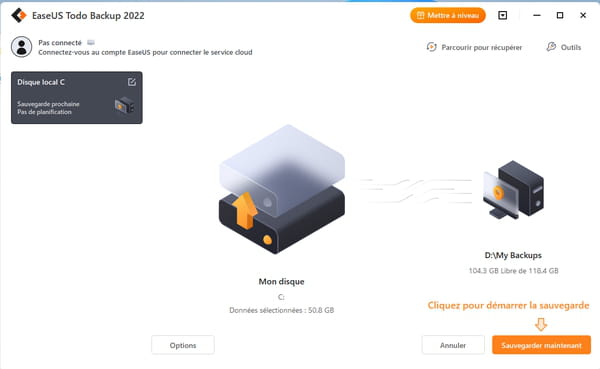
En accédant aux options de votre sauvegarde, vous pourrez personnaliser vos préférences, en choisissant, par exemple, si vous souhaitez diviser vos sauvegardes, leur appliquer un chiffrement, ou encore décidant si vous préférez activer une sauvegarde secteur par secteur. Vous serez ensuite invité à définir votre schéma de sauvegarde. Vous pourrez alors décider de la fréquence à laquelle la sauvegarde sera réalisée (quotidiennement, hebdomadaire, mensuelle). Avec EaseUS Todo Backup Free, vous pourrez choisir entre les principaux modes de sauvegarde existants. Le programme propose de faire de sauvegardes complètes, incrémentielles et différentielles. Et c'est à peu près tout pour ce qui concerne cette version gratuite de l'outil.
Car EaseUS Todo Backup existe en effet en plusieurs versions. La version Free (Gratuit) est certes, la plus basique, mais remplira parfaitement son office. En revanche, si vous recherchez des options avancées, comme l'application de filtres dans vos sauvegardes, vous devrez mettre à niveau l'utilitaire vers l'une des versions payantes (Home ou Home+) que propose l'éditeur. Ce dernier n'hésite d'ailleurs pas à vous suggérer à plusieurs reprises une mise à niveau vers les versions payantes de l'outil pour bénéficier d'options supplémentaires.
Télécharger EaseUS Todo Backup Free
AOMEI Backupper Standard
Présenté comme un outil de sauvegarde simple à utiliser, AOMEI Backupper Standard n'en est pas moins complet. Le programme a beau se présenter comme un gratuiciel, il propose tout le nécessaire pour réaliser des sauvegardes de votre PC, et réserve aussi quelques surprises. L'outil peut sauvegarder vos fichiers, la totalité de votre système, des disques ou des partitions en particulier, et cela de plusieurs façons. AOMEI Backupper Standard propose de créer des sauvegardes complètes, incrémentielles et différentielles.
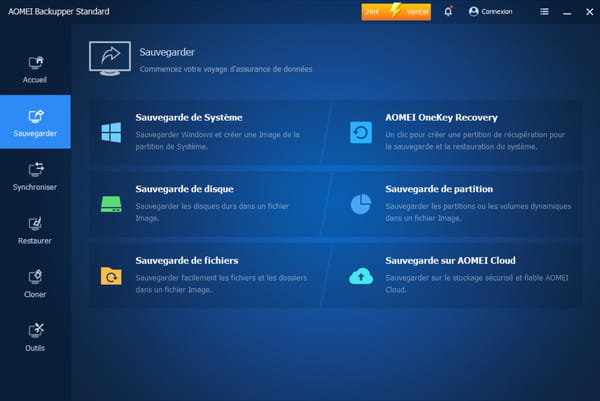
Vous pourrez réaliser vos sauvegardes aussi bien sur un disque local que sur un disque externe, une clé USB, un NAS ou même un service sur le service de Cloud dédié de l'éditeur. Néanmoins, cette dernière option nécessite la souscription d'un abonnement spécifique. Les sauvegardes réalisées avec AOMEI Backupper Standard peuvent évidemment être planifiées
Dans sa version gratuite, AOMEI Backupper Standard peut également être utilisé pour synchroniser facilement les fichiers modifiés d'un répertoire source vers un répertoire de destination. En outre, le programme propose deux options de clonage. La première vous permettra de cloner un disque sur un autre, tandis que la seconde servira à cloner une partition ou un volume sur un autre. Vous pourrez enfin utiliser AOMEI Backupper Standard pour créer un média de démarrage. Le programme propose ainsi de créer facilement un disque de démarrage basé sur un kernel Linux, ou de créer un disque de démarrage basé sur Windows PE.
Télécharger AOMEI Backupper Standard
Cobian Reflector
Cobian Reflector, du nom de son créateur Luis Cobian, est un utilitaire de sauvegarde gratuit pour Windows. Il s'inscrit dans la continuité d'un autre utilitaire de sauvegarde du même éditeur et se présente comme un outil "Old School" et un "vrai freeware". Fort d'une interface certes assez peu en accord avec les standards actuels, Cobian Reflector n'intègre aucune publicité, ne propose aucun abonnement et fonctionne sans aucune limitation.
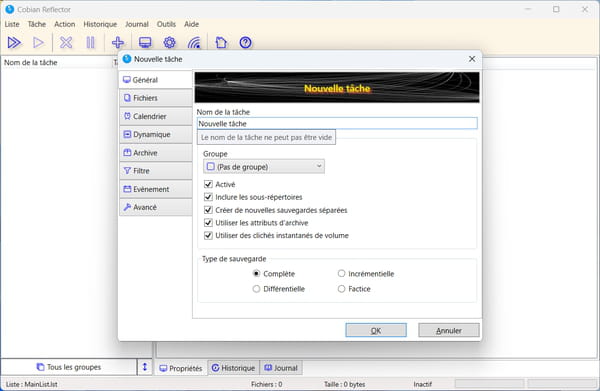
Il prend ses bases sur le framework .NET, reprend toutes les fonctionnalités de Cobian Backup et y ajoute un bon nombre d'outils supplémentaires. Il peut ainsi être utilisé comme une application indépendante ou comme un service et peut stocker vos sauvegardes aussi bien des disques, que des partitions locales de votre machine, des disques réseaux ou des serveurs SFTP. Il se différencie de Cobian Backup du fait de sa prise en charge des transferts SFTP.
Contrairement aux solutions concurrentes, l'interface de Cobian Reflector est assez peu engageante. L'outil s'adresse clairement à un public averti n'ayant pas peur de se retrousser les manches. Cela n'affecte néanmoins pas sa capacité à sauvegarder vos données. Le système de sauvegarde fonctionne sous la forme d'une liste de tâches. Chaque tâche créée correspond à une sauvegarde qui pourra être Complète, Incrémentielle, Différentielle, ou Factice. Pour chacune de ces tâches, vous pourrez définir les sources et destinations, planifier l'exécution de la tâche, etc. Cobian Backup propose une multitude d'options qui vous permettront, par exemple, de compresser les données ou encore de les chiffrer. Point positif, le développeur de Cobian Reflector est très réactif et propose des mises à jour très régulièrement pour corriger des bug ou apporter de nouvelles fonctions.
Iperius Backup Free
Dès le démarrage, Iperius Backup Free est limpide. Cet utilitaire de sauvegarde gratuit repose en effet sur une interface parfaitement lisible. Le programme propose un chemin de navigation aussi intuitif que logique qui se laisse appréhender sans trop d'effort. Un clic sur le bouton Créer une nouvelle sauvegarde vous permettra d'accéder à la fenêtre de configuration de votre première sauvegarde. De là, il vous faudra sélectionner les répertoires, fichiers, disques, serveur FTP, etc. que vous souhaitez sauvegarder.
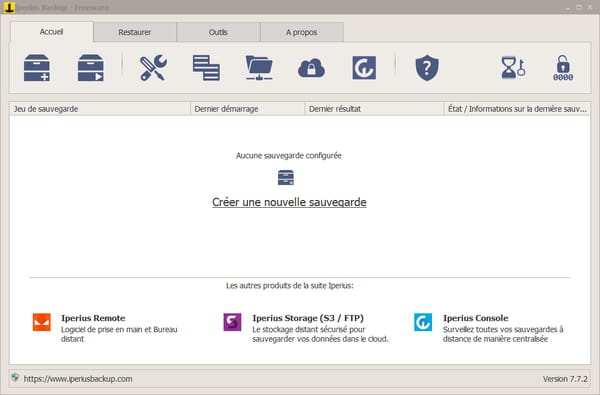
Après avoir enfin choisi une destination pour stocker votre sauvegarde Iperius Backup Free vous proposera de définir la planification de celle-ci. Vous pourrez la paramétrer pour une exécution automatique journalière, hebdomadaire, mensuelle, et même planifier une date précise dans le mois. Un petit résumé de l'ensemble des paramètres de votre sauvegarde est fourni avant que vous ne validiez votre première sauvegarde.
Iperius Backup Free peut réaliser des sauvegardes complètes, incrémentielles et différentielles. L'utilitaire peut gérer plusieurs copies de sauvegardes distinctes et peut même les compresser. Vous pourrez en outre créer des filtres avancés pour définir les fichiers et répertoires à exclure de vos sauvegardes.
Télécharger Iperius Backup Free
Syncback Free
Derrière son interface assez austère, Syncback Free cache une solution de sauvegarde pouvant être utilisée pour sauvegarder les données de votre PC, mais aussi les synchroniser, ou les cloner. Pour chaque cas de figure, le programme vous guide pas à pas dans la procédure via son assistant de configuration.
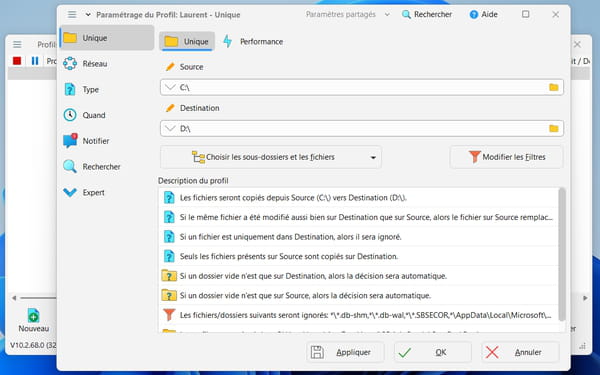
Et c'est après avoir défini le type de sauvegarde à créer que vous pourrez en définir les paramètres. Là encore, l'assistant de configuration proposé devrait vous être d'une grande aide si vous êtes novice dans le domaine. Après avoir sélectionné votre source et votre destination, Syncback Free vous proposera de définir le type de sauvegarde à réaliser. Et le programme le fait avec des termes compréhensibles de tous. Vous devrez ainsi choisir si vous voulez faire une Sauvegarde Destination vers Source, une Sauvegarde Source vers Destination, ou encore de Faire une image miroir de tous le fichiers/dossier vers source (ou vers destination).
Chaque profil de sauvegarde que vous créez comporte une description complète dans laquelle chaque étape de la sauvegarde est indiquée. Vous pourrez par ailleurs sélectionner des fichiers ou répertoires à exclure de votre sauvegarde. Enfin, Syncback Free vous proposera de configurer la périodicité de votre sauvegarde. Celle-ci pourra être exécutée automatiquement à la fréquence de votre choix : par secondes, minutes, heures, et jour, certains jours de la semaine, si l'ordinateur est inactif depuis un certain temps, etc.
